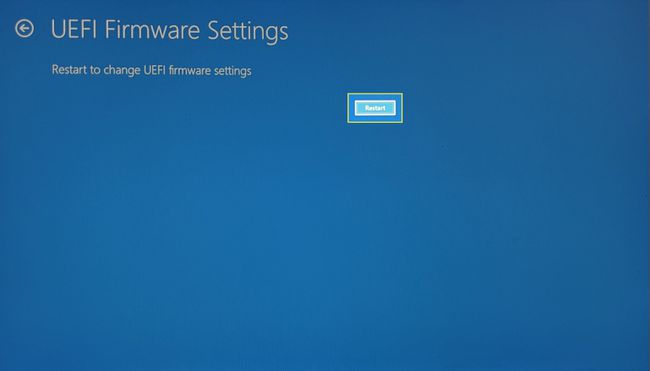Kako ući u BIOS na Windows 10
Što treba znati
- Uđite u BIOS pritiskom na određenu tipku u točno određeno vrijeme.
- F2, F10 ili DEL standardne su prečice, ali to se može razlikovati za svaku marku računala.
- Novija računala imaju UEFI BIOS na koji se možete pokrenuti iz postavki sustava Windows.
Ovaj članak objašnjava kako ući u BIOS (osnovni ulazno/izlazni sustav) u sustavu Windows 10.
Kako pristupiti (naslijeđenom) BIOS-u u sustavu Windows 10
Ulazak u BIOS može biti potreban za promjenu datuma i vremena sustava, hardverskih postavki ili redoslijeda pokretanja. Možeš uđite u BIOS pritiskom na određenu tipku prečaca dok se sustav pokreće. Ali vremenski interval je kratak pa budite spremni pritisnuti desnu tipku u pravo vrijeme odmah nakon POST zvučnog signala.
Novija računala s UEFI BIOS-om nude lakši način za ulazak u BIOS (ili Setup kako se to često naziva) tako da se prvo pokrene Windows 10.
Točan trenutak za pritiskanje prečaca BIOS-a je negdje nakon što se računalo uključi i Windows inicijalizira. Starija računala s naslijeđenim BIOS-om daju neko vrijeme (iako ne puno) da pritisnu tipku. Ako logotip marke nestane prije pritiska tipke, vrijeme je prošlo i morat ćete ponovno pokrenuti računalo da biste ušli u BIOS.
Savjet:
Potražite poruku koja kaže "Pritisnite za ulazak u postavljanje." Ovdje Key_Name može biti DEL, ESC, F2, F10 ili bilo koji drugi ključ podržan od strane proizvođača.
pritisni Vlast gumb za uključivanje računala.
Pritisnite prečac BIOS-a (npr. F2, F10, Esc ili DEL) čim se pojavi početni zaslon marke.
Više puta dodirnite tipku prečaca dok ne uđete u način postavljanja. Alternativno, držite prst na tipki čak i prije nego što uključite računalo i pritisnite je dok se BIOS ne pojavi.
Točna tipka ili čak kombinacija tipki ovisi o proizvođaču računala. Provjerite u priručniku računala pravu tipku ako nije na zaslonu za pokretanje.
Evo nekoliko ključeva koje možete isprobati na ovim markama.
| Marka | BIOS Key |
| HP | F9 ili Esc |
| Dell | F12 |
| Acer | F12 |
| Lenovo | F12 |
| Asus | Esc |
| Samsung | F12 |
| Sony | Esc |
| Microsoft Surface Pro | Gumb za smanjivanje glasnoće |
Kako pokrenuti UEFI BIOS na Windows 10
The Unified Extensible Firmware Interface (UEFI) je nasljednik starijeg BIOS-a. Firmware je dio svih modernih računala i omogućuje brže pokretanje. Funkcionalno je sofisticiraniji i vizualno bogatiji od naslijeđenog BIOS-a. Također podržava i tipkovnicu i miša.
Veća brzina pokretanja jedinstvena je značajka postavki UEFI firmvera, pa će vam možda biti lakše ući u BIOS iz sustava Windows 10 bez prolaska kroz rutinu pokretanja.
-
Odaberi Postavljanjes iz izbornika Start (ili pritisnite Windows + I).
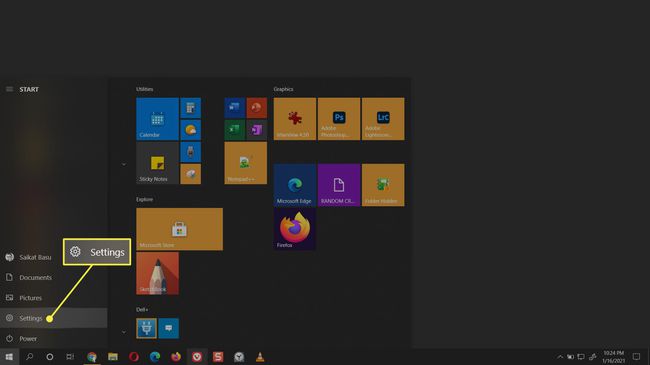
-
Ići Ažuriranje i sigurnost. Odaberi Oporavak.

-
Spustite se do Napredno pokretanje. Odaberi Ponovno pokreni sada i pustite da se računalo ponovno pokrene.
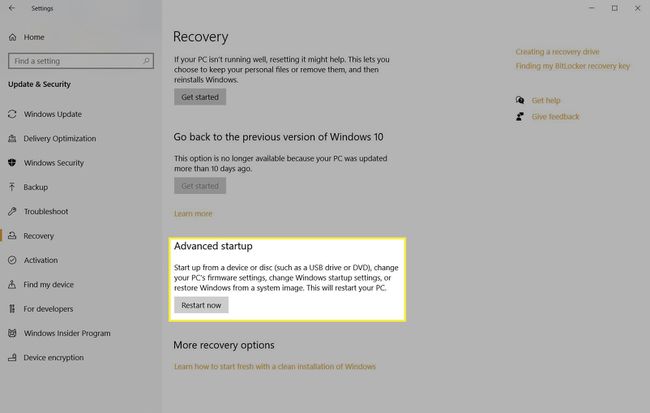
-
Računalo se ponovno pokreće za prikaz opcija pokretanja. Odaberi Rješavanje problema.

-
Odaberi Napredne opcije.
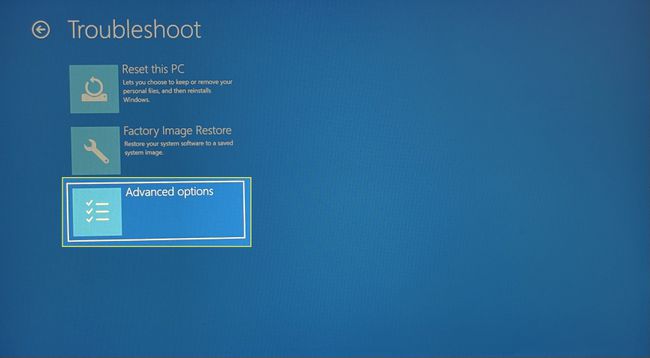
-
Odaberi Postavke UEFI firmvera.

-
Odaberi Ponovno pokrenite za otvaranje UEFI BIOS-a.